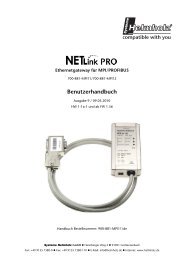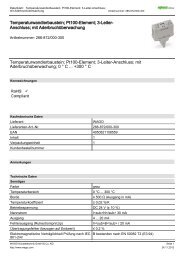NETLink USB Anleitung - TP Automation e.K.
NETLink USB Anleitung - TP Automation e.K.
NETLink USB Anleitung - TP Automation e.K.
Sie wollen auch ein ePaper? Erhöhen Sie die Reichweite Ihrer Titel.
YUMPU macht aus Druck-PDFs automatisch weboptimierte ePaper, die Google liebt.
4 Installation der Treibersoftware<br />
Mit der Installation des <strong>NETLink</strong>-S7-NET Treibers für den <strong>NETLink</strong><br />
<strong>USB</strong> kann vom PC aus via <strong>USB</strong> komfortabel auf Steuerungen mit<br />
PPI-, MPI- oder Profibus-Schnittstelle zugegriffen werden.<br />
4.1 Einführung<br />
Der <strong>NETLink</strong>-S7-NET Treiber klinkt sich in die PG/PC-Schnittstelle<br />
einer bereits bestehenden Simatic-Anwendung ein und kann dann<br />
aus den meisten Simatic Engineering-Tools (STEP7, ProTool,<br />
WinCC, etc.) heraus genutzt werden.<br />
Der Zugriff auf beliebige Steuerungen der Simatic S7-200, S7-300<br />
oder S7-400 Serie ist möglich. Zum Verbinden einer Simatic S7-200,<br />
S7-300 oder S7-400 Steuerung mit <strong>USB</strong> ist der Kommunikationsadapter<br />
<strong>NETLink</strong> <strong>USB</strong> erforderlich.<br />
4.2 Systemvoraussetzungen<br />
Zum Betrieb des <strong>NETLink</strong>-S7-NET Treibers auf der PG-Seite wird ein<br />
PC mit einem 32-Bit Windows Betriebssystem benötigt. Es können<br />
die Betriebssysteme Windows 2000, sowie Windows XP verwendet<br />
werden.<br />
Eine weitere Voraussetzung ist das Vorhandensein eines Simatic-<br />
Engineering Tools wie z.B. STEP7 ab Version 5.1 oder STEP7-<br />
Micro/Win ab Version 4.0, welches dafür sorgt, dass das PG/PC-<br />
Schnittstelle auf dem Rechner installiert ist.<br />
Die Installation unter Windows 98/ME/NT ist möglich wird aber<br />
vom technischen Support der Systeme Helmholz GmbH nicht<br />
unterstützt. Zu beachten sind hierzu auch die Anforderungen des<br />
verwendeten Simatic-Paketes.<br />
In den verwendeten PCs muss eine funktionierende <strong>USB</strong>-<br />
Schnittstelle vorhanden sein. Es können handelsübliche <strong>USB</strong>-<br />
Karten zum Einsatz kommen. Um eine möglichst gute Performance<br />
zu erzielen sollten <strong>USB</strong>-Schnittstellen verwendet werden, die <strong>USB</strong><br />
2.0 konform (Highspeed mit 480 MBit/s) sind.<br />
Es können aber auch <strong>USB</strong>-Schnittstellen eingesetzt werden, die nur<br />
Fullspeed (12 MBit/s) beherrschen, es verlangsamt sich dadurch<br />
jedoch der Statusbetrieb.<br />
4.3 Ausführen des Installationssetup<br />
Nach dem Einlegen der Installations-CD startet automatisch eine<br />
Benutzerführung, durch die das Setup des <strong>NETLink</strong>-S7-NET<br />
veranlasst werden kann.<br />
Sollte die Benutzerführung nicht automatisch starten, so kann die<br />
Setupdatei manuell im Verzeichnis ‚CD-Laufwerk:\Driver\’ gestartet<br />
werden.<br />
Bei Bedarf kann der jeweils aktuellste <strong>NETLink</strong>-S7-NET Treiber<br />
kostenfrei von der Homepage (http://www.helmholz.de)<br />
heruntergeladen werden.<br />
12<br />
<strong>NETLink</strong> <strong>USB</strong>